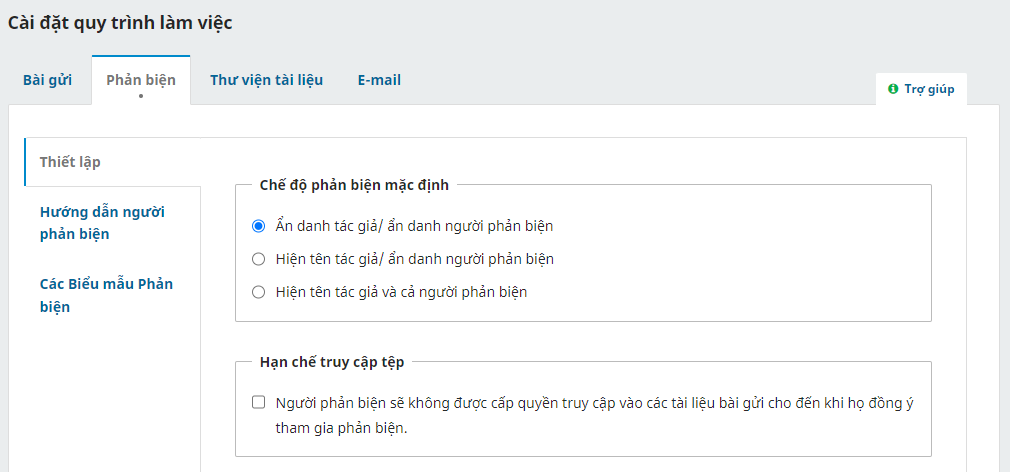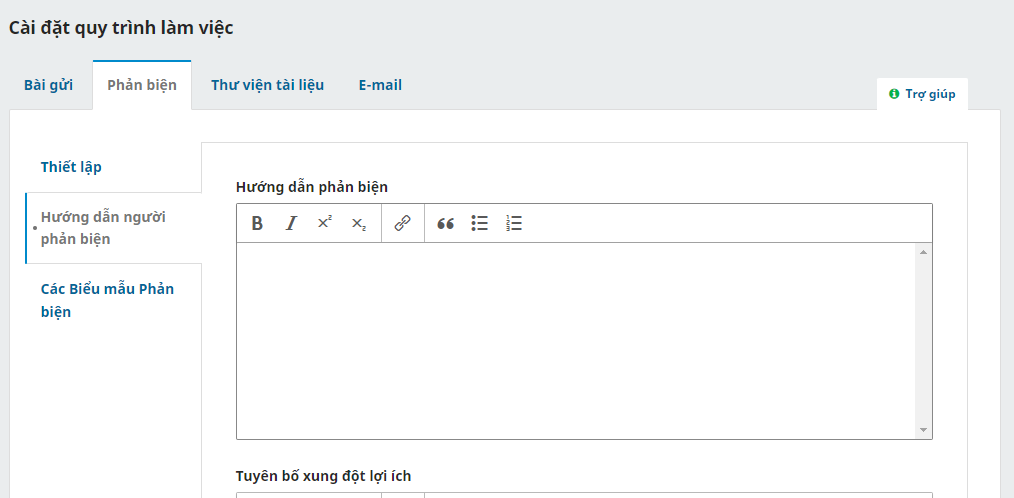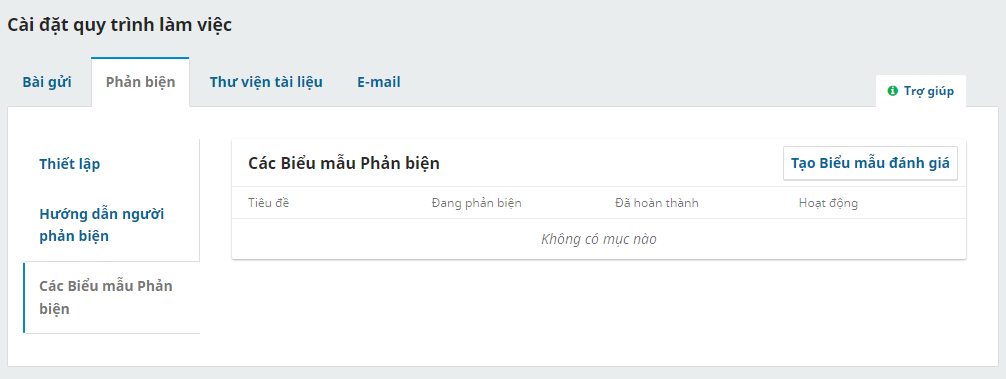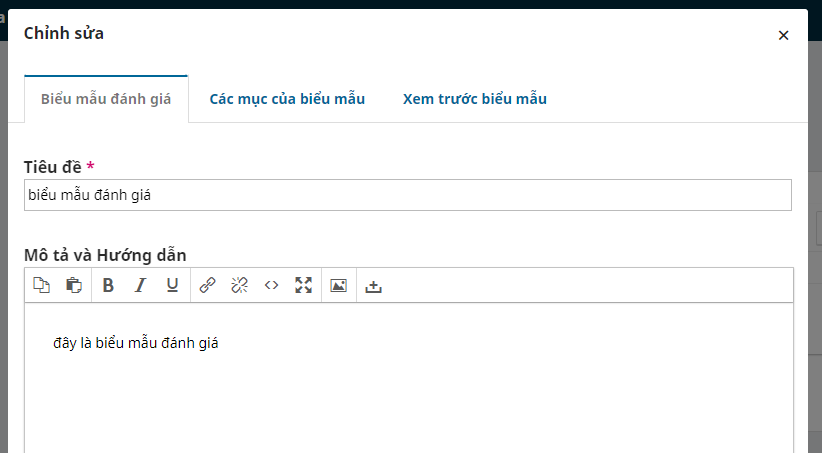|
|||||||||

Phản biện(Trở về mục nội dung gốc: ) |
|
Mục này giúp thiết lập các thông số cho quy trình phản biện nội dung của tạp chí.
Thiết lậpChế độ phản biện mặc định: mục này qui định 3 chính sách mặc định liên quan đến việc hiển thị thông tin của tác giả và người phản biện. Thông thường, để đảm bảo tính khách quan của việc góp ý, đánh giá và trao đổi qua lại giữa tác giả và người phản biện, chính sách của tạp chí là sẽ cho phép ẩn danh tính của người phản biện, độc giả. Nếu chọn chức năng ẩn danh ở đây, các thông tin cá nhân sẽ không hiển thị trong các nội dung trao đổi qua lại giữa mọi người trong quá trình làm việc. Điểm lưu ý, để đảm bảo thông tin cá nhân được ẩn tốt, không thể hiện cho người khác biết, trong các hướng dẫn của trang web và tạp chí, chúng ta cần có thông tin cảnh báo - nhắc nhở tác giả - phản biện viên là không cung cấp - lưu giữ thông tin cá nhân trong các bài viết - bài gửi - thư trao đổi để đảm bảo tính ẩn danh. Hạn chế truy cập tập tin Người phản biện sẽ không được cấp quyền truy cập vào các tài liệu bài gửi cho đến khi họ đồng ý tham gia phản biện. Người phản biện truy cập chỉ bằng một cú nhấp chuột: Gửi một đường dẫn liên kết bảo mật bằng email đến người được mời tham gia phản biện. Các phản biện viên có thể chấp thuận tham gia phản biện bằng cách nhấn vào đường dẫn, không cần phải đăng nhập trang web. Nếu không kích hoạt tính năng này, phản biện viên phải đăng nhập hệ thống để có thể chấp thuận yêu cầu phản biện. Tính năng giúp tạo thuận lợi cho phản biện viên (nhất là trường hợp những người cao tuổi, không thường xuyên làm việc với chương trình này, hạn chế trong sử dụng máy tính, phần mềm, internet) có thể vào nhanh trong chương trình để góp ý phản biện cho bài báo. Tuy nhiên tính năng này cũng tạo điểm hở về bảo mật vì bất kỳ người nào có được đường dẫn này (email này) đều có thể vào làm việc, cho ý kiến thay cho phản biện viên. Thời hạn phản hồi mặc định: là số tuần cho phép để phản biện viên trả lời là đồng ý hay không đồng ý yêu cầu của ban biên tập về việc tham gia phản biện cho bài báo. Ngày này được tính từ ngày gửi yêu cầu. Thời hạn hoàn thành mặc định: tương tự là thời gian tình bằng tuần cho việc thực hiện phản biện. Ngày này được tính từ ngày gửi yêu cầu Gửi email nhắc nhở tự động: Để gửi lời nhắc email tự động, quản trị viên trang phải kích hoạt tùy chọn scheduled_tasks trong tệp cấu hình OJS. Cấu hình máy chủ bổ sung có thể được yêu cầu như được nêu trong tài liệu riêng (tham khảo thêm thông tin tại đây). Khi đã được kích hoạt, sẽ có cửa sổ lựa chọn cho phép chọn số ngày hoặc là tùy chọn không bao giờ. Nhấn nút lưu để áp dụng Hướng dẫn dành cho phản biện viên
Phần hướng dẫn này sẽ có 2 mục nội dung Phần hướng dẫn phản biện: cung cấp các thông tin về cách thức - tiêu chí - chính sách đánh giá bài viết. Mục này sẽ hữu ích cho việc hệ thống hóa - chuẩn hóa công tác đánh giá bài viết Tuyên bố xung đột lợi ích: cung cấp các thông tin về chính sách về chống xung đột lợi ích cá nhân trong việc tham gia phản biện Mẫu đánh giá phản biện
Mẫu phản biện cho phép cung cấp công cụ tạo các biểu mẫu riêng, mỗi biểu mẫu sẽ bao gồm nhiều câu hỏi gợi ý, lựa chọn, nhận xét - đánh giá giúp cho việc đánh giá phản biện được thuận lợi. Điều này cũng giúp chuẩn hóa các nhận xét đánh giá và tập trung vào yêu cầu - chính sách của tạp chí Để tạo biểu, đầu tiên chúng ta cần phải nhấn vào nút "tạo biểu mẫu đánh giá", một cửa sổ hiện ra cho phép nhập thông tin tên của biểu mẫu và thông tin giới thiệu. Anh chị điền tên gọi và thông tin giới thiệu biểu mẫu. Sau đó nhấn nút lưu để đóng cửa sổ. Chương trình sẽ hiện 1 dòng dữ liệu ghi tên của biểu mẫu. Nhấn vào nút mủi tên ở cạnh bên trái để hiện các dòng lệnh, nhấn vào lệnh "chỉnh sửa" để mở cửa sổ mới
Cửa sổ chỉnh sửa thông tin sẽ có hình ảnh giống hình trên. Có 3 thẻ nội dung
Thông tin tạo các mục nội dung được hướng dẫn thêm trong video.
|

Trở về mục nội dung cha
Nội dung anh em:
|
|
|
|
|

khai giảng ngày 14/12/2025
Phát triển kỹ năng điện tâm đồ - 3 tháng trực tuyến - thông tin chi tiết : đường dẫn
|